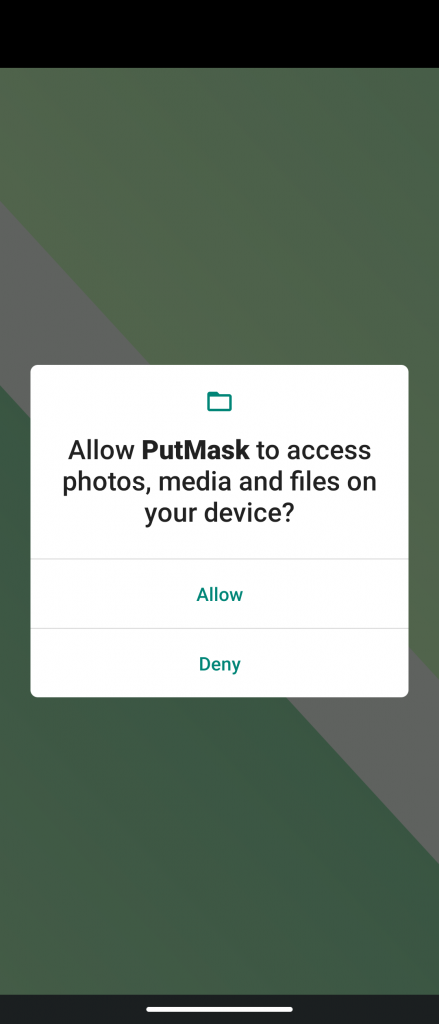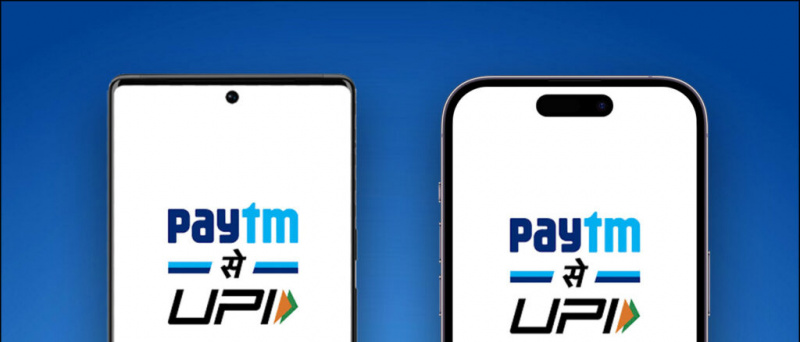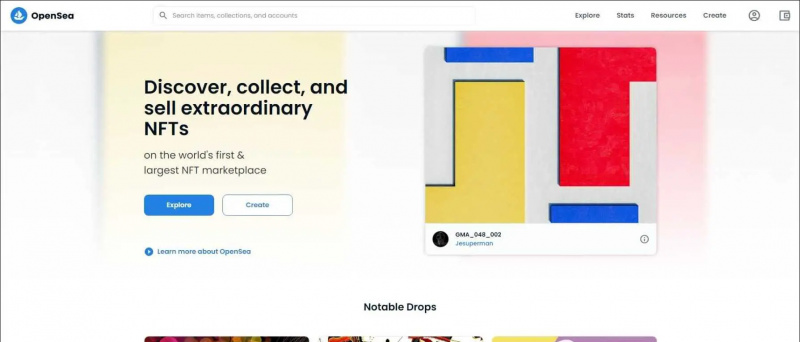Apabila kita log masuk ke laman web, 'simpan kata laluan?' Di Chrome Ini kerana Google Chrome mempunyai pengurus kata laluan terpasang untuk membantu anda menguruskan semua kata laluan anda. Tetapi kadang-kadang apabila anda menggunakan peranti orang lain dan tidak mahu menyimpan butiran log masuk anda, tetingkap timbul 'simpan kata laluan' boleh menjengkelkan. Inilah caranya anda boleh mematikan kata laluan yang muncul di Chrome.
Baca juga Cara membuang kata laluan simpan dari Google Chrome
Lumpuhkan 'simpan kata laluan' di Chrome
Apabila anda melihatnya, anda boleh melumpuhkan pop timbul kata laluan simpan ini untuk semua laman web satu persatu, atau anda boleh melakukannya sekaligus. Mari kita bincangkan secara terperinci mengenai dua kaedah tersebut.
1. Tutup untuk setiap laman web yang anda lawati
Pertama sekali, anda boleh mematikannya untuk setiap laman web semasa anda melayari laman web tertentu. Setiap kali anda log masuk ke laman web, Chrome menunjukkan pop timbul dengan 'Simpan Kata Laluan'? Mesej memberikan dua pilihan lagi - 'Simpan' dan 'Tidak Pernah'.

Ketik 'Tidak pernah' dan itu sahaja. Kini Google Chrome tidak akan meminta anda menyimpan kata laluan di laman web tersebut. Walau bagaimanapun, kaedah ini bukan penyelesaian tetap, jadi kami akan memberitahu anda penyelesaian pasti di mana anda boleh mematikannya untuk semua laman web.
2. Lumpuhkan 'simpan kata laluan' untuk semua laman web
Kami di sini menerangkan cara menonaktifkan ciri ini di Chrome untuk Windows, Mac, Android dan iPhone. Langkahnya sedikit berbeza untuk masing-masing.
bagaimana untuk memadam gambar akaun google
di desktop
Anda boleh mematikan pop timbul 'Simpan Kata Laluan' untuk semua laman web dari tetapan Chrome dan Windows dan Mac. Seperti ini:
Buka Chrome di PC anda, klik pada ikon profil anda di sebelah kanan bar alat.

Klik butang kata laluan (ikon kunci) di bawah ID e-mel anda dan ia akan membawa anda ke halaman kata laluan dalam tetapan.
Di sini, anda akan melihat pilihan untuk 'menyimpan kata laluan', beralih di sebelahnya dan tutup.

Google Chrome tidak akan pernah meminta anda menyimpan kata laluan anda lagi dan ini akan mematikan pop timbul untuk semua laman web. Kata laluan yang anda simpan di Chrome akan dilindungi.
Pada android
Di Android, pop timbul 'Simpan Kata Laluan' muncul di bahagian bawah skrin anda. Di sini sekali lagi, ia boleh dimatikan dari Tetapan. Mari ketahui caranya:

- Buka aplikasi Chrome pada Android anda dan ketuk ikon tiga titik dari bar alat atas.
- Pergi ke 'Kata Laluan' dan matikan togol di sebelah pilihan 'Simpan Kata Laluan'.
- Chrome sekarang akan berhenti meminta anda menyimpan nama pengguna dan kata laluan di telefon anda.
pada iPhone / iPad
Langkah untuk mematikan pop timbul kata laluan simpan berbeza untuk iPhone dan iPad. Inilah cara anda melakukannya di sana:
Buka aplikasi Chrome dan ketik ikon menu tiga titik dari sudut kanan bawah. Ketuk 'Tetapan', pergi ke 'Kata Laluan' dan tutup pilihan 'Simpan Kata Laluan'.
Apa yang berlaku semasa anda menyimpan kata laluan di Chrome?
Apabila anda menyimpan kata laluan untuk laman web baru, penyemak imbas web akan menyimpan nama pengguna dan kata laluan anda. Di samping itu, ia juga akan diselaraskan antara peranti yang disambungkan ke akaun Google yang masuk ke Chrome.
Ini adalah beberapa petua untuk melindungi butiran log masuk anda daripada bocor. Anda boleh menghentikan Google Chrome dengan menggunakan kaedah apa pun untuk menyimpan kata laluan. Pengurus Kata Laluan di Chrome adalah ciri yang sangat keren, yang kini membolehkan kita menyemaknya Sama ada kata laluan anda bocor ।
Nantikan lebih banyak petua dan trik seperti ini!
Kotak Komen FacebookAnda juga boleh mengikuti kami untuk berita teknologi segera di berita Google atau untuk petua dan trik, ulasan telefon pintar & alat, sertai GadgetToUse Telegram Group atau untuk video ulasan terkini melanggan Alat Untuk Menggunakan Saluran YouTube.